Hvis du alltid speiler eller registrerer iOS-enhetene dine på datamaskinen, må du allerede være kjent med X-Mirage. Hvordan velge et godt program for å speile og ta opp skjermen på IOS-enheten din? X-Mirage kan være et av de beste valgene som anbefales.
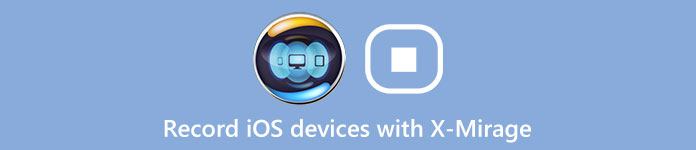
I denne artikkelen vil vi introdusere X-Mirage til deg i detalj, inkludert bruken og alternativene til den. Når du vil finne noen alternativer for X-Mirage, kan du lære mer av artikkelen nå. Uansett om du kjenner denne programvaren eller ikke, kan du kjenne det dypt etter at du har lest denne artikkelen.
- Del 1: X-Mirage Instruksjon og nedlasting
- Del 2: Slik tar du opp iPhone / iPad / iPod med X-Mirage
- Del 3: X-Mirage Alternativer til Record Screen
Del 1: X-Mirage Instruksjon og nedlasting
X-Mirage's offisielle nettsted beskriver X-Mirage som den mest profesjonelle AirPlay-serien for Mac og Windows PC, som gjør at du kan streame innhold på Internett eller speil iPhone, iPad og iPod til alle Mac / Windows-PCer, og det har vist seg å være være tilfelle. X-Mirage er populær blant mange brukere, for det er enkelt å ta opp skjerm og lyd fra iOS-enheter, samt taleoverføring via mikrofon med ett klikk.
Med programmet kan du speile flere enheter til en Mac eller PC, slik at det du ser på Mac eller PC er det du viser på iPhone, iPad eller iPod. Derfor velger mange brukere denne programvaren for å vise skjermen til iOS-enheter til den større dataskjermen for presentasjon for å tiltrekke flere menneskers oppmerksomhet. I tillegg kan du også glede deg over bilder, filmer og mer på større skjerm, for eksempel å oppleve et spill som er mye morsommere. Den støtter også at du registrerer det du speilte med ett klikk. Og nå kan du også ta opp fra mikrofon. I det følgende vil vi introdusere deg hvordan du bruker X-Mirage til å speile og registrere iOS-enhetene dine. Hvis du er fornøyd med X-Mirage, kan du laste ned programmet.
http://www.x-mirage.com/download.html
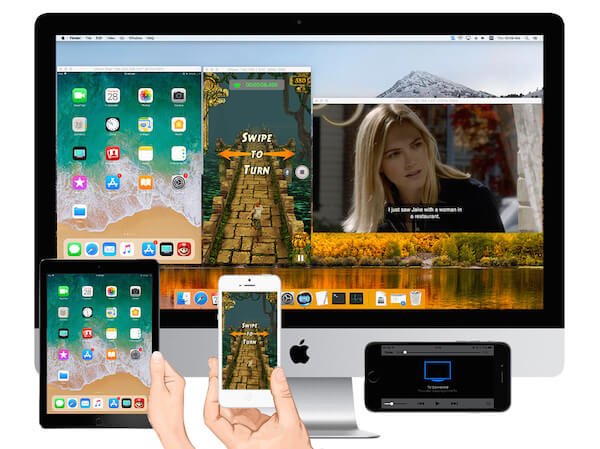
Del 2: Slik tar du opp iPhone / iPad / iPod med X-Mirage
X-Mirage gir deg en enkel, men likevel profesjonell måte å speile og ta opp skjermen på iOS-enhetene dine til Mac eller PC. Hvis du er interessert i måten å bruke X-Mirage på, kan du følge de neste trinnene.
Trinn 1. Last ned X-Mirage
Det første trinnet går til det offisielle nettstedet og velger riktig versjon av X-Mirage for å laste den ned på datamaskinen. Deretter installerer du det. Du kan bruke gratis prøveversjonen, eller bare kjøpe den. Deretter må du starte den og aktivere den ved å taste inn X-Mirage-tasten.
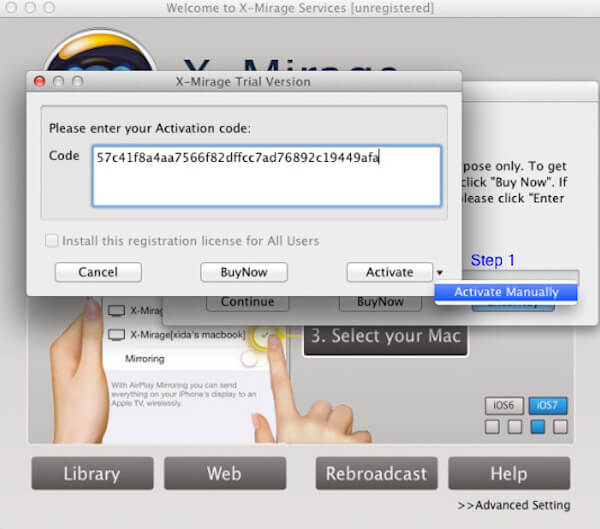
Trinn 2. Koble til samme Wi-Fi
Nå må du koble til iPhone eller andre iOS-enheter du vil spille inn med, og datamaskinen din kjører X-Mirage med samme nettverk. Slik at iOS-enhetene dine kan gjenkjenne datamaskinen når du vil speile.

Trinn 3. Speilskjerm til datamaskin
Deretter kan du speile iDevice-skjermen til datamaskinen. Måten å gjøre dette må avhenge av verktøyet som heter AirPlay. Så du må slå på den på enhetene dine først. Men måten å åpne den kan være litt annerledes i forskjellige iOS-verisons.
1) For IOS 6
Dobbeltklikk på Hjem-knappen og sveip til høyre to ganger og trykk på AirPlay-ikonet, og velg deretter X-Mirage [Mac-navnet ditt] i listen som vises til deg. Deretter slår du på speil og klikker på Ferdig.
2) For iOS 7, iOS 8 og iOS 9
Sveip opp fra bunnen av skjermen for å få tilgang til kontrollsenteret, trykk på AirPlay. Deretter velger du X-Mirage [Mac-navnet ditt], deretter slår du på Mirroring og trykker på Ferdig.
3) For IOS 10
Sveip opp fra bunnen av skjermen for å få tilgang til kontrollsenteret, trykk på AirPlay Mirroring. Velg deretter X-Mirage [Mac-navnet ditt] i listen.
4) For iOS 11 eller nyere
Sveip opp fra bunnen av skjermen for å åpne kontrollsenteret, og trykk deretter på Skjermspegling. Velg deretter X-Mirage [Mac-navnet ditt].
Ikke gå glipp av: Slik skjermbilde på IOS 11 med 9 beste metoder

Trinn 4. Ta opp skjermen
Når den er aktivert, blir skjermen på iOS-enheten din speilet på datamaskinen din. Bare klikk på den røde opptaksknappen som er tilgjengelig når du beveger musen. Når du er ferdig, klikker du bare på Stopp-knappen eller lukker speilskjermen. Så vil vinduet nedenfor dukke opp for å eksportere den innspilte videoen.
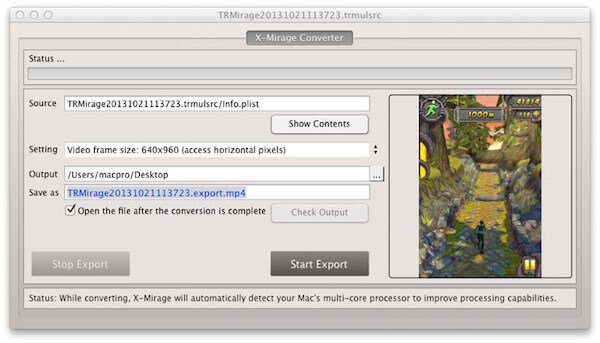
Del 3: X-Mirage Alternativer til Record Screen
Topp 1: Apeaksoft iOS Screen Recorder - Det beste alternativet til X-Mirage
Hvis du vil finne et godt alternativ for X-Mirage, Apeaksoft iOS Screen Recorder kan være et godt valg. Ifølge brukerne gir denne opptakeren deg den enkleste måten å speile og registrere alle modeller av iPhone, iPad og iPod. Og det støtter iOS-enheter som kjører iOS 7.1 til iOS 18. Du kan enkelt speil iPhone eller annen iOS-enhet til Windows-datamaskin i sanntid uten lagring. Før du tar opptaket, kan du tilpasse innspillingsinnstillingene etter dine behov. Og du er i stand til å ta opp skjermen din speilet i ett klikk. Deretter kan du sende HD-videoer i høy kvalitet for å lagre eller dele med andre.

Topp 2: QuickTime Player
QuickTime Player er også en av de beste programvarene som brukes av mange brukere. Fordelene med speiling med QuickTime Player er mange. Men det krever en kablet tilkobling mellom datamaskinen din og iOS-enheten. Både Windows og Mac-brukere kan nyte denne programvaren. Forskjellig fra X-Mirage, er denne programvaren helt gratis.

Topp 3: ScreenFlow
ScreenFlow er et X-Mirage alternativt opptaksprogram for Mac. Bortsett fra funksjonen til speiling og opptak, gir den deg også den kraftige funksjonen til å redigere dine innspilte videoer. Så det er veldig godt egnet for de som har høye krav til redigeringsverktøy. Men prisen på denne programvaren er veldig høy.
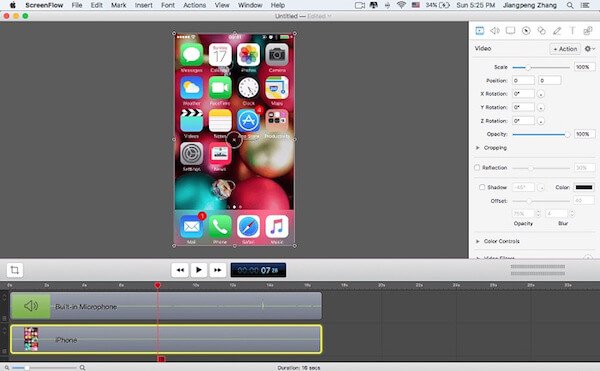
Ikke gå glipp av: Hvordan ta opp en telefonsamtale på iPhone
Konklusjon
I denne artikkelen presenterer vi X-Mirage for deg, som er en av de mest profesjonelle programvareene du kan bruke til å speile og registrere dine iOS-enheter. Vi viser også de detaljerte trinnene for deg å følge, samt noen gode alternativer. Hvis du vil vite mer om denne programvaren, kan du gå til den offisielle nettsiden for å vite eller laste ned den. Håper dere nyter det.




